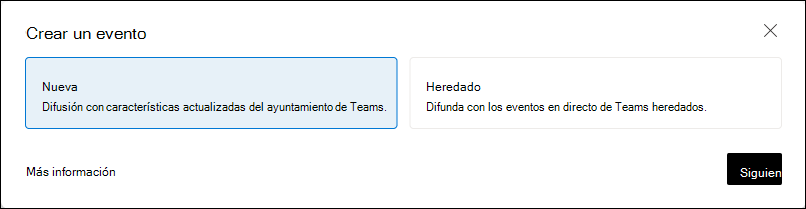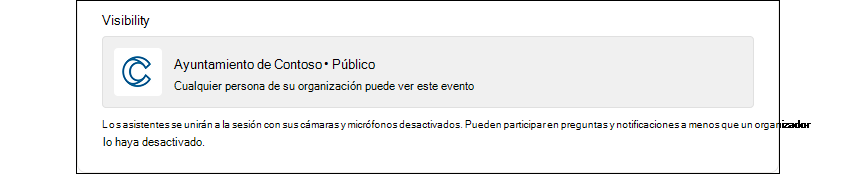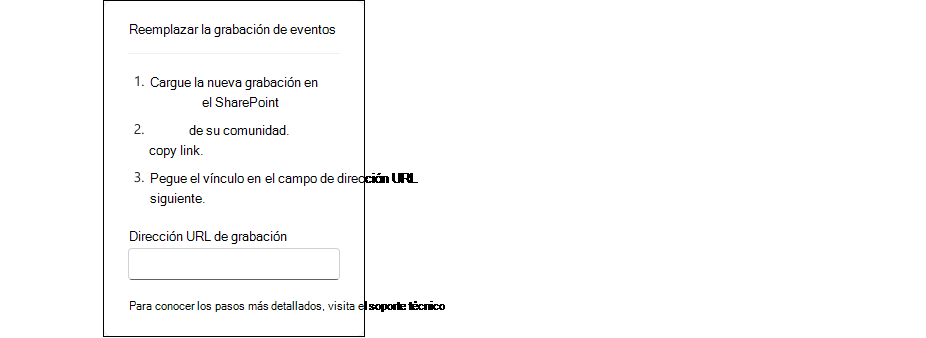Organizar un evento en directo con el ayuntamiento de Teams
Se aplica a
Viva Engage eventos en directo reúnen a las comunidades, lo que permite a los líderes compartir estrategia y cultura mientras ayudan a los empleados a conectarse, conectarse a la red e intercambiar ideas. Los asistentes pueden unirse desde su equipo o dispositivo móvil. Las discusiones integradas mantienen la conversación activa antes, durante y después del ayuntamiento. Microsoft Teams potencia el streaming y la grabación, con grabaciones disponibles para reproducirse después del evento.
Cada Viva Engage evento en directo admite hasta 10 moderadores y 10 000 participantes. Para hospedar eventos para más de 10 000 participantes, póngase en contacto con el programa de asistencia de eventos en directo de Microsoft 365 para hacer una excepción temporal.
Los administradores de la comunidad ahora pueden crear Viva Engage eventos en directo en comunidades con la experiencia mejorada del ayuntamiento de Teams. Combina las características familiares de eventos en directo de Teams con nuevas características para la entrega de eventos a gran escala de alta calidad.
-
Para empezar, seleccione Crear evento en el panel derecho de la pestaña Eventos o Conversación .
-
Seleccione Nuevo (ayuntamiento de Teams) como opción de difusión y seleccione Siguiente.
-
Escriba el nombre del evento, las horas de inicio y finalización del evento y una descripción. La hora del evento usa automáticamente la zona horaria del explorador, por lo que todos los usuarios la ven en su propia hora local.
-
La configuración de la comunidad determina la visibilidad del evento:
-
Los eventos en directo en comunidades públicas son visibles para todos los usuarios de la organización.
-
Los eventos en directo en comunidades privadas solo son visibles para los miembros de la comunidad.
Nota: Si cambia la configuración de la comunidad después de crear un evento, le recomendamos que elimine el evento y cree uno nuevo para asegurarse de que se aplica la configuración de privacidad correcta.
-
-
Agregue hasta 10 co-organizadores y moderadores para el nuevo evento. Los organizadores pueden administrar el evento, pero no pueden editar los detalles del mismo. Los moderadores pueden ser cualquier persona de su organización. Pueden presentar su pantalla y compartir voz y vídeo durante el evento.
-
Especifique la configuración del evento del ayuntamiento:
-
RTMP-in: Tiene dos opciones para producir eventos en directo:
-
RTMP deshabilitado: para producción directamente en Microsoft Teams, use esta opción.
-
Usar una aplicación o un dispositivo externos (habilitado para RTMP). Para producción con una aplicación o dispositivo externo.
-
-
Convite en un evento de prueba: en este caso, un evento de prueba no es visible ni promocionado para los asistentes cuando entra en directo. Después de crearlo, no puede cambiar la configuración del evento de prueba.
-
Q&A: Habilitado de forma predeterminada y se puede actualizar antes, durante o después del evento. Si deshabilita Q&A, los asistentes no tendrán una ventana del editor, pero los organizadores, co-organizadores y moderadores pueden publicar en la fuente. Las publicaciones existentes serán visibles para todos los usuarios y podrán participar.
-
-
Seleccione Crear para publicar el evento.
El rol de organizadores y co-organizadores
Después de crear el evento, los organizadores, co-organizadores y moderadores reciben una invitación de calendario.
Importante: No realice ningún cambio en el evento en Outlook o en el calendario de Teams. Todas las modificaciones de eventos deben realizarse en Viva Engage.
Los miembros de la comunidad no reciben invitaciones automatizadas al evento. Por ahora, tendrá que enviar invitaciones manuales a los miembros de la comunidad.
Sugerencia: Los organizadores pueden editar o eliminar un evento desde el menú Más . Los organizadores pueden administrar Q&A.
Realice más modificaciones en Viva Engage antes del evento.
Los organizadores y co-organizadores pueden acceder a las opciones de reunión directamente en la página del evento. Para la mayoría de los usuarios, mantenga la mayoría de las opciones de configuración en los valores predeterminados. Puede usar la página del evento para ajustar solo la característica Permitir reacciones para administrar reacciones en directo durante el evento. Events support Reactions for events with up to 20,000 attendees; para eventos más grandes, le recomendamos desactivarlos. Evita cambiar otras opciones de configuración desde esta página.
Nota: Los organizadores pueden obtener información sobre los eventos a partir de la información de los organizadores en la guía adecuada. Los datos de alcance e interacción se actualizan cada cinco minutos.
Administrar grabaciones de vídeo de eventos
Cuando finaliza el evento, el evento del ayuntamiento de Teams produce una grabación de vídeo. También puede reemplazar la grabación de eventos si necesita realizar modificaciones para acortar el vídeo o si necesita moverlo a una carpeta diferente. Para administrarlo, use el widget Reemplazar grabación de eventos en el panel derecho de la página del evento:
Pegue la dirección URL del archivo para usar cualquier vídeo hospedado en SharePoint. Asegúrese de que el archivo tiene los permisos adecuados, porque cualquier persona que necesite o quiera ver el vídeo debe tener acceso a él.
Producir eventos en directo con Microsoft Teams frente al uso de una aplicación o dispositivo externo
Nota: En Viva Engage, los eventos en directo con el ayuntamiento de Teams admiten eCDN de terceros (redes de entrega de contenido empresarial). Actualmente, el ayuntamiento de Teams no es compatible con Microsoft eCDN.
De forma predeterminada, los eventos en directo se generan mediante la opción Microsoft Teams (RTMP deshabilitado).
Microsoft Teams: Para producir un nuevo evento en directo en Teams, seleccione Producir (abrir Teams) en el panel derecho para abrir el cliente de Teams. La mayoría de los usuarios producirán eventos con esta opción.
Aplicación externa o dispositivo: también puede usar herramientas de vídeo externas para producir eventos en directo (habilitado para RTMP). Esto le permite producir el evento con una configuración de estudio o hardware de producción de vídeo y transmitirlo a Teams mediante el protocolo de mensajería Real-Time (RTMP). Le recomendamos que mezcle varias fuentes de audio y vídeo, use contenido pregrabado y ofrezca una experiencia elegante y de calidad de difusión.
Para producir el evento con una aplicación externa o un dispositivo, use la información rtmp en las opciones de reunión en el panel derecho de la página del evento. Copia esta información en el codificador.
Nota: La experiencia web de Teams no admite la producción de eventos. Use la aplicación Teams para acceder a esta característica.
Procedimientos recomendados para hospedar eventos en directo
Para garantizar la mejor asistencia posible al evento en directo, use estos procedimientos recomendados de planeación.
-
Promover el evento con al menos 24 horas de antelación. Compartir el vínculo del evento mediante publicaciones, anuncios o invitaciones de calendario desde Viva Engage, Microsoft Teams, Outlook o SharePoint en Microsoft 365
-
En la invitación, recuerde a las personas que pueden unirse desde cualquier dispositivo o ver la grabación más tarde.
-
Elija una hora que acomode a la mayoría de los participantes en distintas zonas horarias.
-
Envía recordatorios el día anterior y justo antes del evento, ¡funciona!
-
Mejore el impulso haciendo que los participantes formulen preguntas la semana anterior al evento.
-
Motivar a los colaboradores moderando Q&A:
-
Filtre y responda a preguntas sin responder.
-
Marque las mejores respuestas seleccionando iconos de marca de verificación debajo de las respuestas.
-
@Mention personas específicas para responder a una pregunta.
-
-
Una vez finalizado el evento, continúe las conversaciones con seguimientos de las preguntas no respondida.